Zašto Internet putem Wi-Fi mreže ne radi na Android tabletu ili pametnom telefonu?
Mnogi se korisnici, pokušavajući povezati svoj Android pametni telefon ili tablet s Wi-Fi mrežom, suočavaju s mnogim različitim problemima i pogreškama. U ovom ćemo članku pokušati riješiti problem koji se pojavljuje nakon povezivanja Android uređaja s Wi-Fi mrežom. Kada Wi-Fi ne radi na pametnom telefonu ili istom tabletu. Točnije, Internet ne radi kada je povezan putem bežične mreže. Vrlo popularni problemi.
Povezali ste pametni telefon s kućnom Wi-Fi mrežom ili na poslu postoji veza, ali Internet ne radi. Web mjesta u pregledniku se ne otvaraju, Trgovina Google Play ne radi, druge aplikacije kojima je potreban pristup Internetu također odbijaju raditi. Istina, postoje iznimke kada se web stranice u pregledniku, na primjer, otvore, ali Trgovina Play ne radi, a videozapis na YouTubeu se ne reproducira. U pravilu je ikona Wi-Fi u takvim slučajevima siva, a ne plava, kao što bi trebala biti. O tome ćemo i razgovarati.
Mnogi, kad napišu da Wi-Fi ne radi na pametnom telefonu, unijet ću točno ono što Android poveže s Wi-Fi-jem, ali ništa ne učitava. Ako vaš mobilni uređaj ne vidi nijednu Wi-Fi mrežu ili se prilikom povezivanja pojave neke pogreške, onda je ovo sasvim druga tema, o tim ćemo problemima sigurno razgovarati u drugim člancima. Ili provjerite usmjerivač ako ne dijeli Wi-Fi. Sada ćemo razmotriti upravo slučaj kada se Android pametni telefon bez problema poveže s Wi-Fi mrežom, ali postoje problemi s pristupom Internetu.
Zapravo postoji mnogo razloga i rješenja. Cijela je poteškoća u tome što se problem može pojaviti kako zbog nekih problema u postavkama samog tableta ili pametnog telefona, tako i zbog postavki usmjerivača. Prvo ćemo provjeriti jesu li postavke točne na samom mobilnom uređaju, a ako to ne pomogne, promijenit ćemo postavke usmjerivača.
Važno! Prvo se pobrinite da na drugim uređajima nema internetskih problema. Jednostavno rečeno, morate ukloniti probleme na bočnoj strani usmjerivača. Moguće je da davatelj usluga ima nekih problema, usmjerivač nije konfiguriran itd. Više pojedinosti potražite u ovom članku.
Android: Wi-Fi Internet ne radi. Rješavanje problema na pametnom telefonu
Ako imate tablet, tada će raditi i ovi savjeti.
1 Prije svega, možete pokušati isključiti / uključiti Wi-Fi na uređaju. Uključivanje / isključivanje načina rada u zrakoplovu. Ponovo pokrenite pametni telefon. Ponekad pomogne.
2 Provjera postavki proxy poslužitelja. Ako je na vašem pametnom telefonu omogućen proxy poslužitelj u svojstvima vaše bežične mreže, Internet neće raditi . Morate provjeriti, a ako je omogućeno, onemogućiti ručne postavke proxyja. Idite na postavke, gdje se prikazuje popis Wi-Fi mreža i mreža na koju ste povezani. Obično morate kliknuti na željenu mrežu i držati. Pojavit će se izbornik u kojem trebate odabrati nešto poput Promjena mreže . Nadalje, najvjerojatnije ćete trebati potvrditi okvir pored stavke Napredno . Pojavi se postavka proxyja. Mora biti onemogućeno. Pogledajte snimke zaslona, vaše se možda malo razlikuju.

Ako je "ručno", Internet na telefonu neće raditi.
3 Provjerite postavke datuma, vremena i vremenske zone. To su parametri zbog kojih Trgovina Play na Androidu najčešće ne radi, ikona Wi-Fi je siva , a Internet ne radi u drugim programima.
Vaš telefon ili tablet uvijek trebaju imati točne postavke datuma i vremena. Također, savjetuje se da koristite 24-satni format vremena ako je onemogućen. Obavezno provjerite ove postavke na uređaju. Možete postaviti automatsko podešavanje.
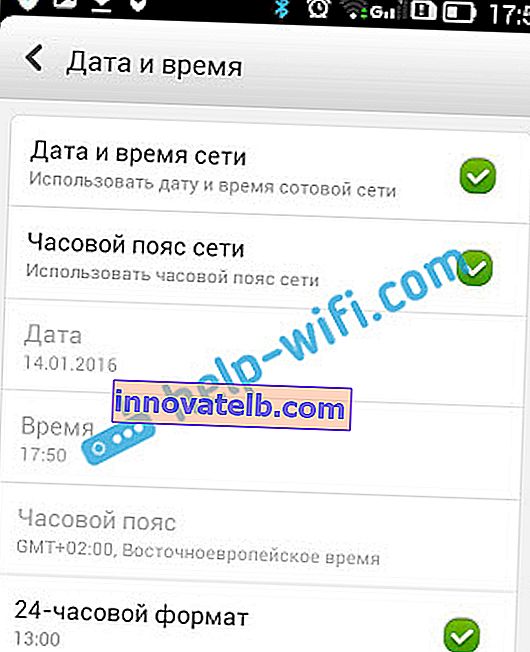
Nakon ispravnog postavljanja, Trgovina Play počinje raditi. Ovo je provjereno.
4 Postoji takva aplikacija - "Sloboda". Ako ga imate instaliran, u samoj aplikaciji morate kliknuti Stop . A ako ste ga izbrisali, vratite ga natrag, idite na aplikaciju, kliknite Stop i tada ga možete izbrisati. Ni sam nisam naišao na ovo i nisam provjerio. Ali, mnogi pišu da to pomaže. Internet počinje raditi.
5 Postavite automatsko prikupljanje IP-a. Kada postoji problem s IP-om, Android se obično uopće ne poveže s Wi-Fi mrežom. Ali ne škodi provjeriti.
Otvorite Wi-Fi postavke na uređaju i idite na svojstva vaše mreže (kao što sam gore prikazao). Označavanjem okvira pored Napredno (možda ovo nećete morati učiniti) vidjet ćete stavku IPv4 Settings ili nešto slično. Trebalo bi postaviti automatsko primanje IP - DHCP-a .
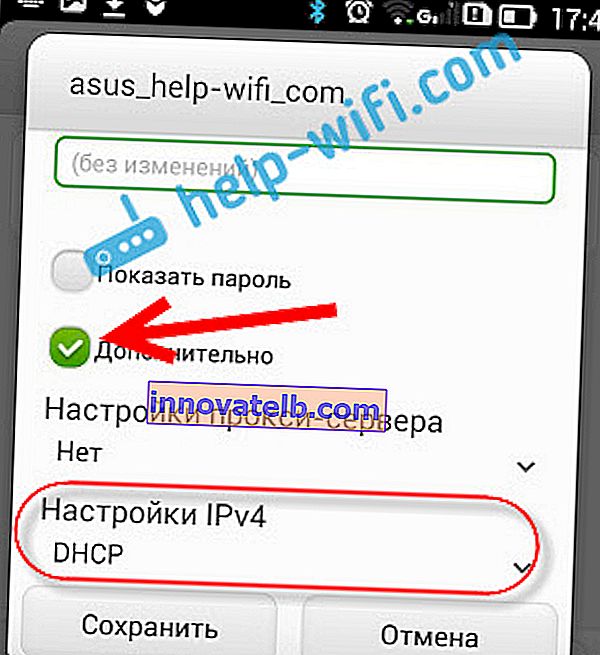
6 Vidio sam recenzije da postavljanje statičkih DNS adresa puno pomaže . Ova metoda pomaže u slučajevima kada na pametnom telefonu ili tabletu imate sivu ikonu Wi-Fi umjesto plave, a Market ne radi. Također se ne mogu otvoriti sve web stranice.
Idite na svojstva željene Wi-Fi mreže, kao što sam gore pokazao. Označite okvir Advanced (ako je potrebno) i pronađite stavku postavki IPv4 (može se malo razlikovati za vas). Morate odabrati stavku Ručno i pronaći polja DNS1 i DNS2 . U njih napišite sljedeće adrese:
8.8.8.8
8.8.4.4
Kao ovo:
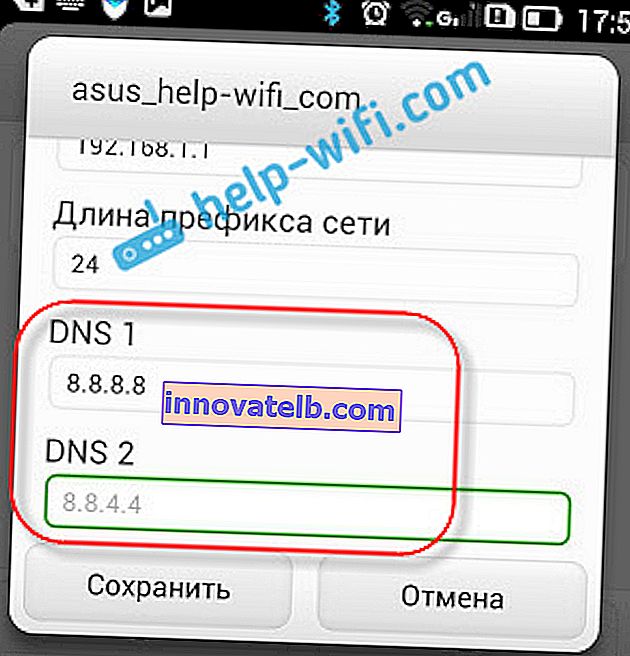
DNS se može promijeniti u postavkama usmjerivača ako vam to olakšava.
7 Također možete izvršiti potpuno resetiranje postavki vašeg Android uređaja . Ako niste previše lijeni za ponovno konfiguriranje, instaliranje aplikacija itd. Ali, ako sve drugo zakaže, trebate ga resetirati, to može riješiti problem s Internetom.
8 Ažuriranje. U komentarima su podijelili nekoliko neobičnih savjeta koji su pomogli riješiti se problema s Wi-Fi mrežom na Androidu. Rješenje je zaista vrlo čudno, ali možete pokušati.U glavnoj memoriji u postavkama telefona morate odabrati ugrađenu memoriju telefona , a ne SD karticu. Ne mogu vam reći gdje se to točno može učiniti na vašem pametnom telefonu. Možda uopće nemate takvu funkciju. Ali pogledajte negdje u postavkama, u odjeljku "Memorija".
Mijenjamo postavke usmjerivača ako Internet ne radi na pametnom telefonu (tabletu)
Podsjećam vas ponovo da bi internet s vašeg usmjerivača trebao raditi na drugim uređajima. Ako uopće ne radi na bilo kojem uređaju, trebate konfigurirati usmjerivač. Android s tim nema nikakve veze. U osnovi, savjeti koje ću napisati u nastavku pomažu u slučajevima kada pametni telefon uopće ne vidi Wi-Fi mrežu ili se na nju ne povezuje. Usput, prije postavljanja možete jednostavno pokušati ponovno pokrenuti usmjerivač.
1 Pokušajte promijeniti kanal u postavkama usmjerivača. Vrlo često se upravo zbog kanala pojavljuju problemi s povezivanjem na Wi-Fi. O ovoj je temi detaljan članak: //help-wifi.com/sovety-po-nastrojke/kak-najti-svobodnyj-wi-fi-kanal-i-smenit-kanal-na-routere/. Možda čak i ne tražite besplatni kanal (ovo je dugo vremena), već jednostavno postavite neku vrstu statičkog, na primjer - 6. U članku koji slijedi poveznicu pokazao sam kako promijeniti kanal na različitim usmjerivačima.
2 Na istoj stranici na kojoj možete promijeniti kanal, obično možete promijeniti regiju. Te se postavke obično nalaze na stranici s postavkama Wi-Fi mreže. Postavite svoju regiju u postavkama.
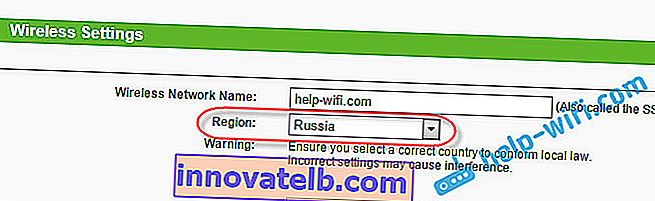
3 Ovdje također možete pokušati promijeniti način rada bežične mreže. Te su postavke dostupne na bilo kojem usmjerivaču. Možete isprobati različite opcije. Na primjer, stavite samo n .
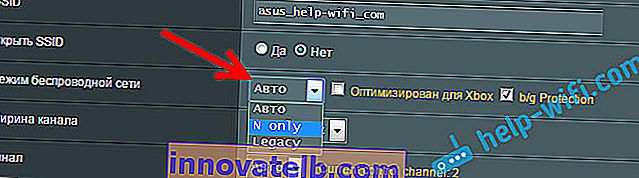
Ovdje već trebate eksperimentirati. Ne zaboravite spremiti postavke i ponovno pokrenuti usmjerivač.
Postavite pitanja, podijelite svoje savjete i rješenja u komentarima!